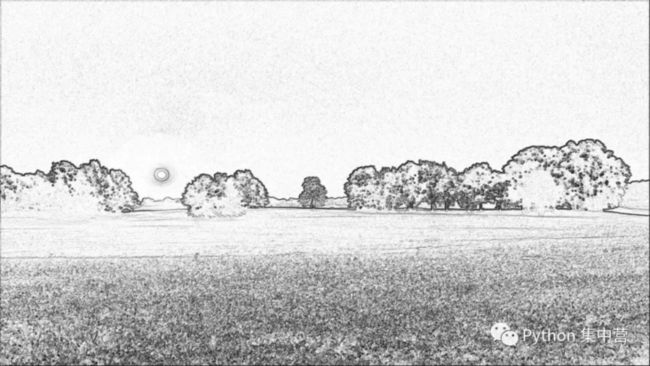效果展示
相关依赖包
# 超美观的打印库
from pprint import pprint
# 图像处理库
from PIL import Image
# 科学计算库
import numpy as np
# GUI文件打开窗口
import tkinter.filedialog制作文件打开窗口
# 创建根窗口
root = tkinter.Tk().withdraw()
# 文件选择对话窗口,返回文件对象
file_ = tkinter.filedialog.askopenfilename()
pprint("1、读取原始图像成功")素描图转换
# 加入异常处理
try:
# 定义颜色深度(0~100,值越大颜色越深)
depth = 20
# 获取照片灰度的梯度值
image_grad = np.gradient(np.asarray(Image.open(file_).convert('L')).astype('int'))
pprint("2、获取图像梯度值成功")
# 分别获取X,Y方向的梯度值,然后使用颜色深度进行处理
grad_x, grad_y = image_grad[0] * depth / 100., image_grad[1] * depth / 100.
pprint("3、颜色深度处理成功")
# 降噪基
base_ = np.sqrt(grad_x ** 2 + grad_y ** 2 + 1.)
a, b, c = grad_x / base_, grad_y / base_, 1. / base_
# 光源的俯视角度值和方位角度值
sce_z, sce_x = np.pi / 2.1, np.pi / 3
# 光源对x,y,z 轴的影响
dx, dy, dz = np.cos(sce_z) * np.cos(sce_x), np.cos(sce_z) * np.sin(sce_x), np.sin(sce_z)
# 光源归一化
Normalized = 255 * (dx * a + dy * b + dz * c).clip(0, 255)
pprint("4、光源处理成功")
# 重新构造图像
img = Image.fromarray(Normalized.astype('uint8'))
pprint("5、图像重构成功")
# 保存转换后的照片
img.save('素描图.jpg')
pprint("6、保存转换后的图像成功")
except Exception:
print('对不起,图像转换失败!')exe文件打包
-F 参数代表打包文件,trans_image.py 是自己的.py文件路径
pyinstaller -F trans_image.py【粉丝福利】关注公众号,获取全套视频资料,喜欢小编点个 '关注' 吧!
![]()
本文由微信公众号【python 集中营】发布,更多精彩文章、视频资料即可领取!